WPS2019软件中如何使用透明颜色工具
1、 打开WPS2019软件,鼠标左键单击菜单【新建】,如下图所示。

2、 接着,在表格中,鼠标左键单击【图片】按钮,导入图片,作为背景图片,如下图所示。
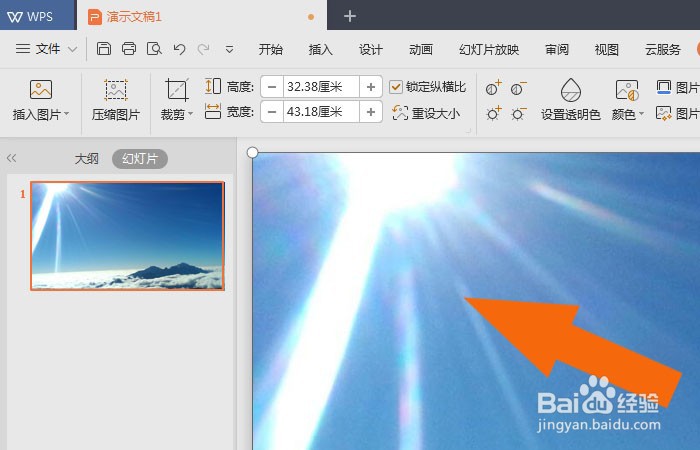
3、 然后,添加素材图片,摆放在背景图片上,如下图所示。
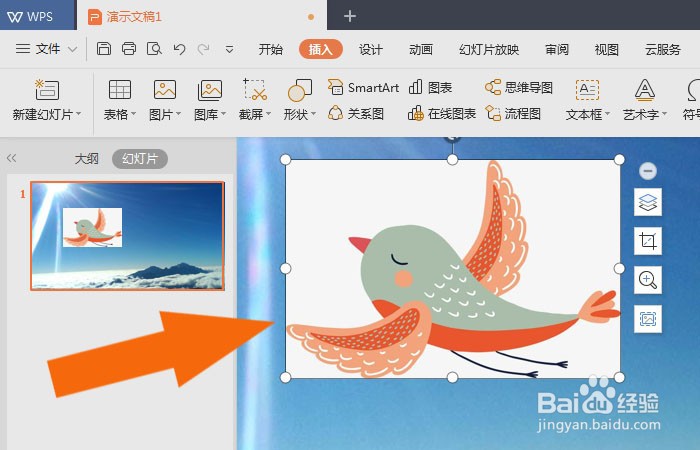
4、 接着,在文档中,鼠标左键单击【图片工具】,如下图所示。

5、 然后,选择图片,鼠标左键单击工具栏中的【透明颜色工具】,如下图所示。
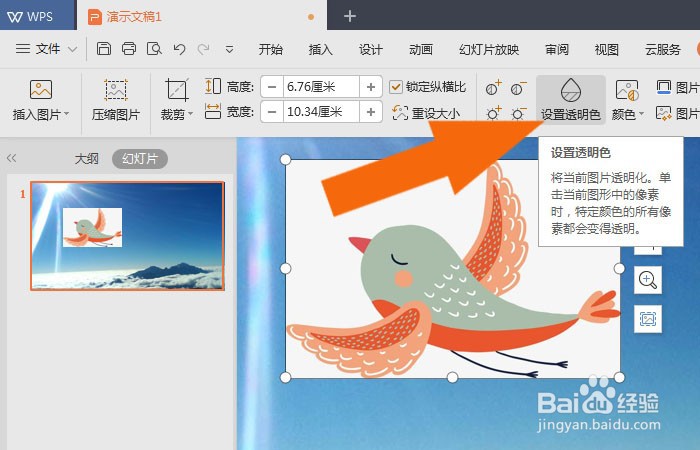
6、 最后,在文档中,使用【透明颜色工具】选择素材图片,可以图片的背景区域透明了,如下图所示。通过这样的操作和步骤,就学会在WPS2019软件中使用透明颜色工具编辑图片了。

声明:本网站引用、摘录或转载内容仅供网站访问者交流或参考,不代表本站立场,如存在版权或非法内容,请联系站长删除,联系邮箱:site.kefu@qq.com。
阅读量:104
阅读量:126
阅读量:154
阅读量:121
阅读量:174